
Алиэкспресс — вход на свою страницу, в Личный кабинет, «Мой Алиэкспресс», «Мои заказы», «Профиль» на русском языке по электронной почте: мобильная версия
Руководство по входу в учётную запись AliExpress в мобильной версии и обзор приложения AliExpress Shopping.
Навигация
- Как войти в мобильную версию сайта Алиэкспресс на русском языке через браузер на компьютере или смартфоне?
- Алиэкспресс — вход на свою страницу, в Личный кабинет, «Мой Алиэкспресс», «Мои заказы», «Профиль» на русском языке по электронной почте: мобильная версия
- ВИДЕО: Как пользоваться мобильным приложением AliExpress?
На торговой платформе «AliExpress» с каждым днём растёт количество покупателей, которые совершают покупки через мобильные устройства и стационарные компьютеры. Однако использование стандартной версии сайта Алиэкспресс на смартфонах и планшетах может оказаться слишком затратным занятием, т.к. в ней присутствует большое количество рекламы и ненужной анимации, которые сильно «едят» трафик.
Специально для пользователей мобильных устройств была разработана мобильная версия сайта Алиэкспресс, на которую можно войти как через браузер, так и через специальное мобильное приложение.
В нашей статье речь пойдёт о том, как зайти в мобильную версию сайта Алиэкспресс на русском языке, войти в личный кабинет, просмотреть профиль и раздел «Мои заказы».
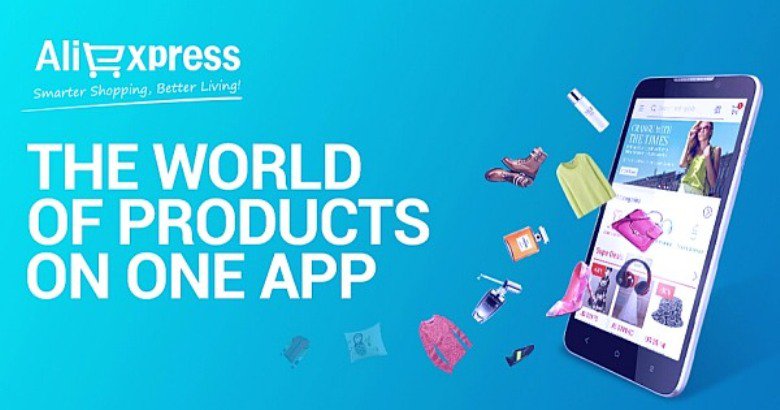
Рисунок 1. Алиэкспресс — вход на свою страницу, в Личный кабинет, «Мой Алиэкспресс», «Мои заказы», «Профиль» на русском языке по электронной почте: мобильная версия
Как войти в мобильную версию сайта Алиэкспресс на русском языке через браузер на компьютере или смартфоне?
Как правило, вход в мобильную версию сайта Алиэкспресс через мобильный браузер не требует от пользователя каких-либо особенных действий. Достаточно перейти на официальный сайт Алиэкспресс, после чего система торговой площадки автоматически определит Ваше устройство и откроет мобильную версию.
Если этого не произошло, то открыть её на смартфоне или компьютере самостоятельно Вы можете следующим образом:
Шаг 1.
- Перейдите на официальную страничку торговой платформы «AliExpress» и в адресной строке перед словом «aliexpress» напишите два символа «m.», после чего нажмите «Enter».
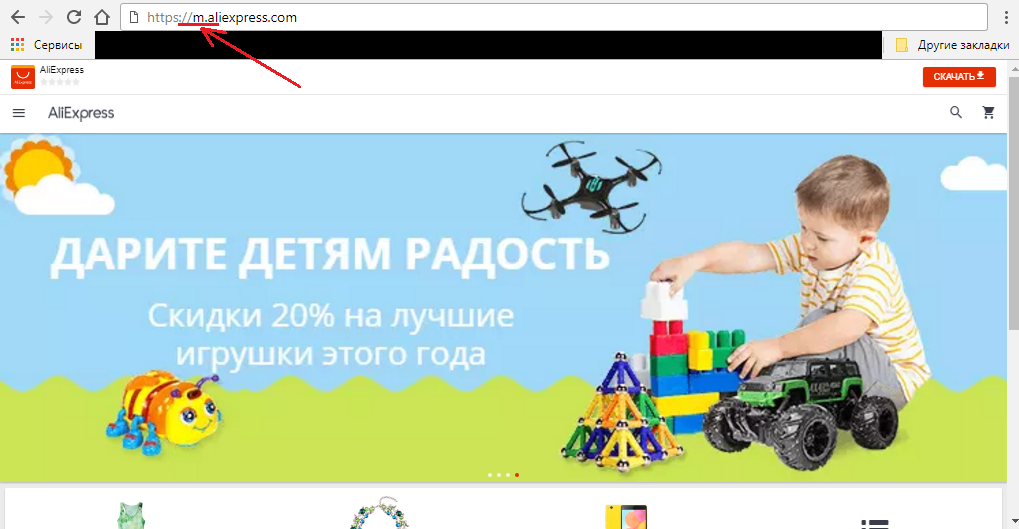
Рисунок 2. Алиэкспресс — вход на свою страницу, в Личный кабинет, «Мой Алиэкспресс», «Мои заказы», «Профиль» на русском языке по электронной почте: мобильная версия
Шаг 2.
- Перед Вами откроется мобильная версия сайта Алиэкспресс, узнать которую можно по изменённому дизайну. В верхней части страницы с левой стороны имеется иконка для вызова главного меню, которая встречается во многих приложениях на мобильных устройствах.
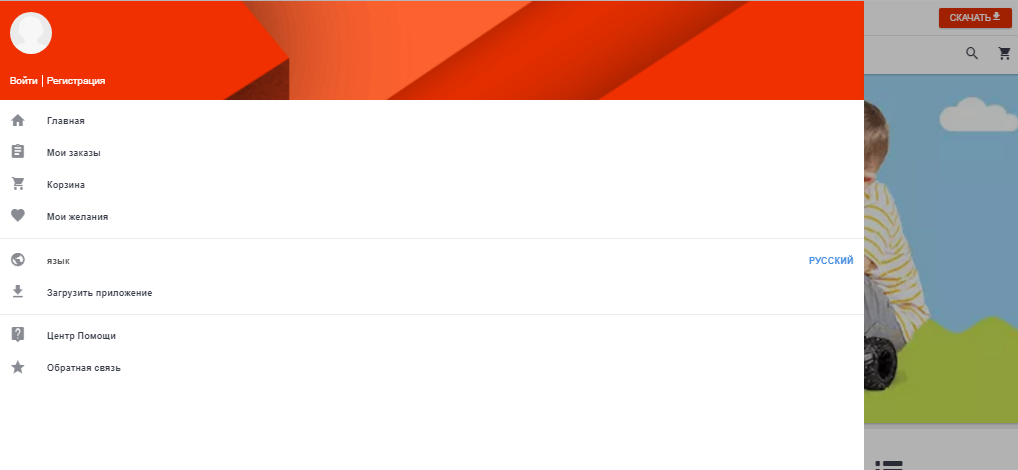
Рисунок 3. Алиэкспресс — вход на свою страницу, в Личный кабинет, «Мой Алиэкспресс», «Мои заказы», «Профиль» на русском языке по электронной почте: мобильная версия
Шаг 3.
- Если Вам необходимо открыть мобильную версию сайта на русском языке, то в адресной строке перед словом «aliexpress» необходимо написать набор символов «m.ru.». В результате адрес должен выглядеть вот так: https://m.ru.aliexpress.com/
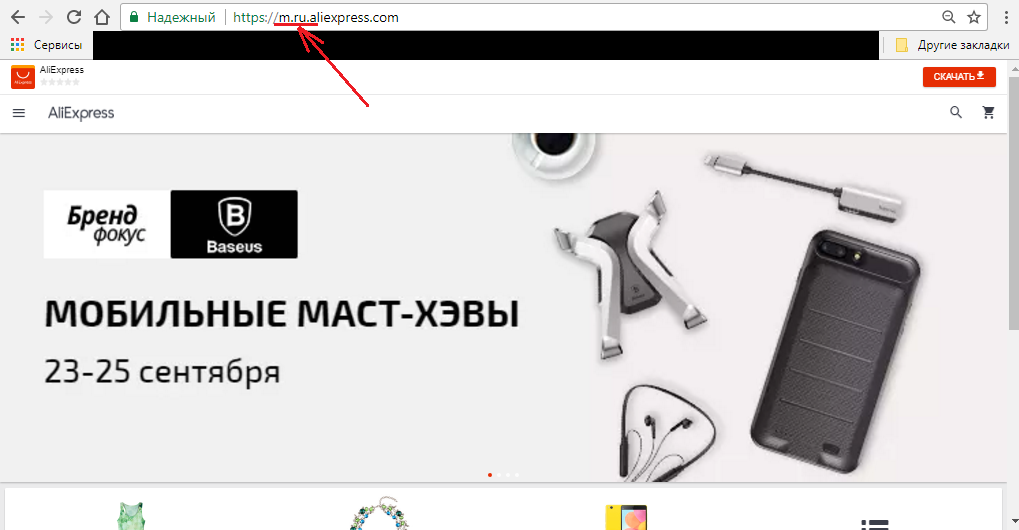
Рисунок 4. Алиэкспресс — вход на свою страницу, в Личный кабинет, «Мой Алиэкспресс», «Мои заказы», «Профиль» на русском языке по электронной почте: мобильная версия
Алиэкспресс — вход на свою страницу, в Личный кабинет, «Мой Алиэкспресс», «Мои заказы», «Профиль» на русском языке по электронной почте: мобильная версия
В мобильной версии сайта Алиэкспресс навигация по каталогу товаров и управление своим профилем осуществляется довольно просто. Однако прежде чем переходить к изучению личного кабинета и раздела «Мои заказы», Вам необходимо пройти быструю регистрацию.
Как зарегистрироваться и войти в личный кабинет «AliExpress» через электронную почту в мобильной версии с компьютера?
Проходить регистрацию в системе Алиэкспресс рекомендуется через персональный компьютер, так как в процессе Вам потребуется войти в свой почтовый ящик. Через смартфон или планшет делать это не очень удобно. Выполните следующие действия для регистрации:
Шаг 1.
- Откройте через компьютер мобильную версию официального сайта Алиэкспресс и в верхней части страницы слева щёлкните мышкой по иконке главного меню и в появившемся окне нажмите кнопку «Регистрация».
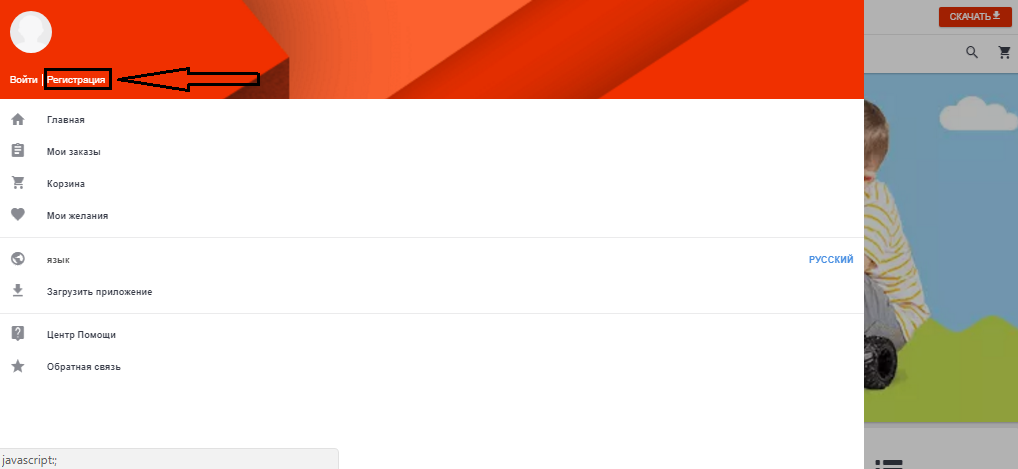
Рисунок 5. Алиэкспресс — вход на свою страницу, в Личный кабинет, «Мой Алиэкспресс», «Мои заказы», «Профиль» на русском языке по электронной почте: мобильная версия
Шаг 2.
- Перед Вами появится окошко, где необходимо заполнить все поля своими данными и переписать комбинацию символов с картинки. Для продолжения необходимо щелкнуть мышкой по кнопке «Принять и создать профиль».
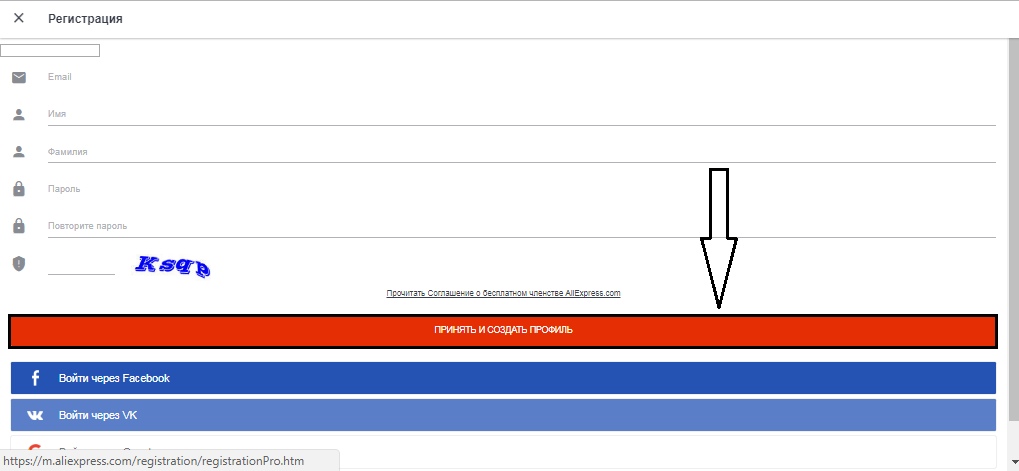
Рисунок 6. Алиэкспресс — вход на свою страницу, в Личный кабинет, «Мой Алиэкспресс», «Мои заказы», «Профиль» на русском языке по электронной почте: мобильная версия
Шаг 3.
- Далее откройте электронную почту, адрес которой был указан в процессе регистрации, раскройте полученное от Алиэкспресс письмо и щёлкните мышкой по баннеру «Активировать профиль».
- Таким образом, Вы подтвердите свою регистрацию и сможете воспользоваться созданной учетной записью.
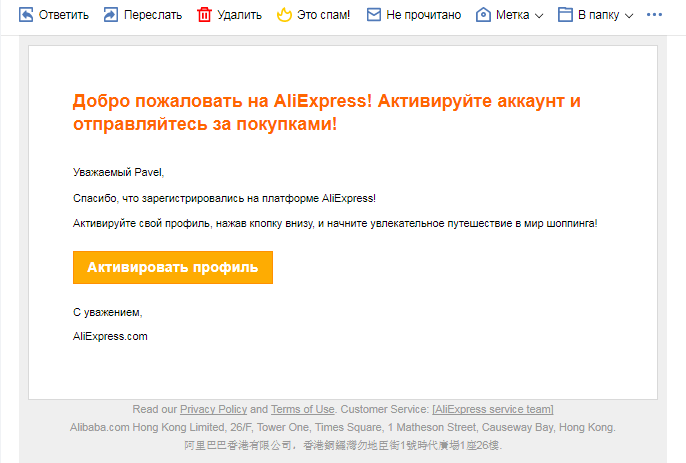
Рисунок 7. Алиэкспресс — вход на свою страницу, в Личный кабинет, «Мой Алиэкспресс», «Мои заказы», «Профиль» на русском языке по электронной почте: мобильная версия
Шаг 4.
- Заново откройте мобильную версию сайта Алиэкспресс, кликните по иконке для вызова меню и щёлкните по кнопке «Войти».
- На открывшейся страничке впишите в поле для логина адрес почтового ящика, а в нижнем поле укажите пароль, который Вы указали в процессе регистрации. Для продолжения кликните по кнопке «SIGN IN».
- Вы также можете использовать для входа учётную запись в социальной сети «ВКонтакте», «Facebook» или «Google+», нажав на одну из кнопок снизу.
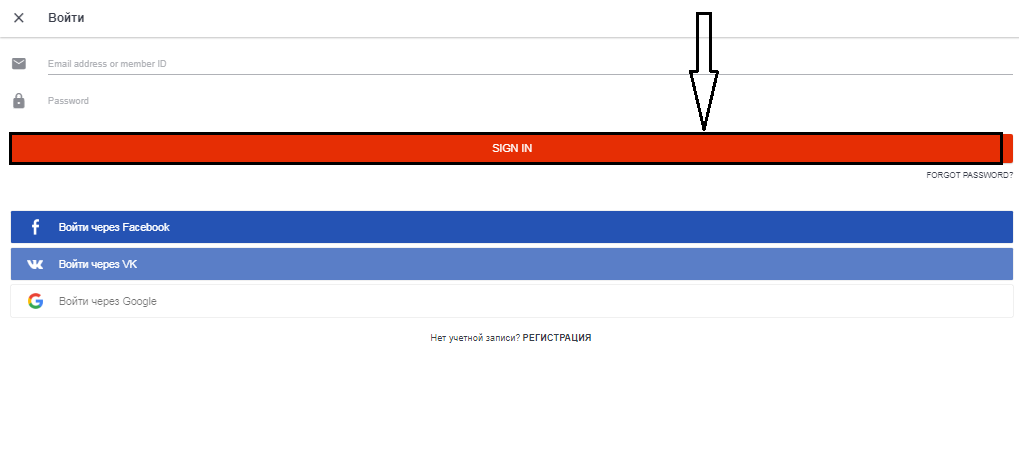
Рисунок 8. Алиэкспресс — вход на свою страницу, в Личный кабинет, «Мой Алиэкспресс», «Мои заказы», «Профиль» на русском языке по электронной почте: мобильная версия
Как войти в личный кабинет «AliExpress» через электронную почту в мобильной версии со смартфона или планшета? Обзор мобильного приложения
Попасть в мобильную версию Алиэкспресс со смартфона или планшета можно точно так же, как и с компьютера. Однако стоит помнить, что мобильная версия в браузере представлена в ограниченном варианте. В ней недоступны многие функции, включая корзину, настройки профиля и отслеживание заказов.
Поэтому для покупок на Алиэкспресс с мобильных устройств было разработано специальное приложение с полным набором функций, интерфейс которого ни чем не отличается от браузерной мобильной версии. Скачать его Вы можете по ссылкам ниже:
Скачать приложение AliExpress Shopping для устройств с операционной системой Android
Скачать приложение AliExpress Shopping для устройств с операционной системой iOS
Чтобы зарегистрироваться и войти в свою учётную запись Алиэкспресс через мобильное приложение, Вам необходимо проделать следующие действия:
Шаг 1.
- После того, как Вы скачали и установили приложение AliExpress Shopping на своё устройство, запустите его и пройдите регистрацию точно таким же образом, как на компьютере.
- Если Вы уже это сделали, то вызовите главное меню движением пальца справа налево по экрану, перейдите в пункт «Мой профиль» и нажмите кнопку «Войти».
- Далее введите свои логин и пароль, после чего нажмите кнопку «Подтвердить» для входа в учётную запись.
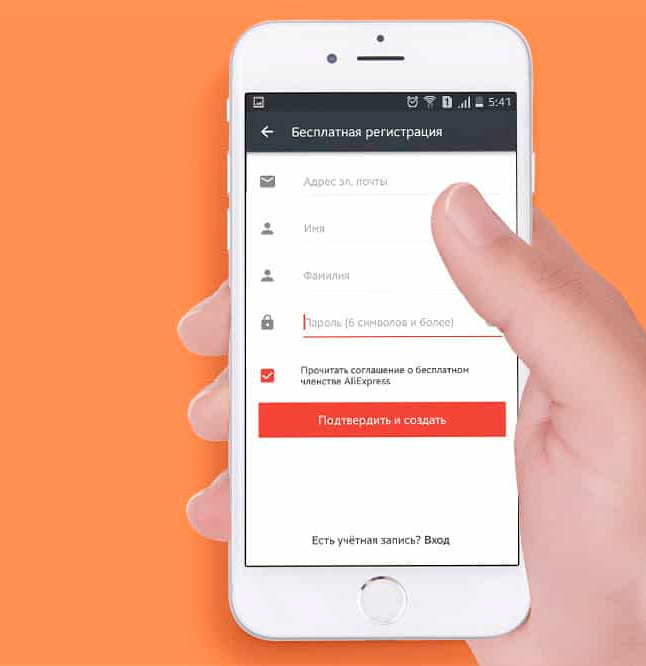
Рисунок 9. Алиэкспресс — вход на свою страницу, в Личный кабинет, «Мой Алиэкспресс», «Мои заказы», «Профиль» на русском языке по электронной почте: мобильная версия
Шаг 2.
- После входа в учётную запись снова откройте основное меню и перейдите в раздел «Мой профиль».
- Здесь будет отображаться основная информация о Ваших заказах, а так же переписка с пользователями и оповещения от торговой площадки.
- Также в разделе «Мой профиль» Вы сможете по необходимости изменить данные своей банковской карты и другие данные профиля, добавить адреса доставки товара, получить информацию об имеющихся у Вас сертификатах и купонах, а также делать пометки по разнообразным товарам.
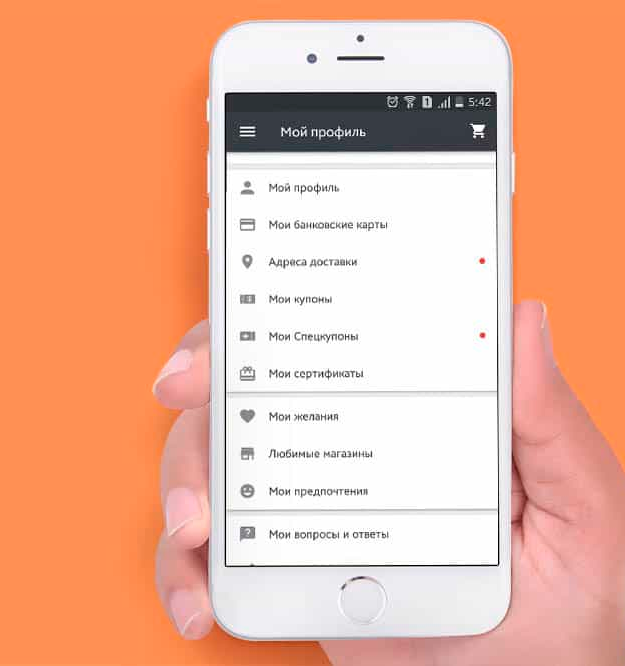
Рисунок 10. Алиэкспресс — вход на свою страницу, в Личный кабинет, «Мой Алиэкспресс», «Мои заказы», «Профиль» на русском языке по электронной почте: мобильная версия
Шаг 3.
- Перейдя в раздел «Мои заказы», перед Вами откроется окно с более подробной информацией о Ваших заказах. Здесь можно узнать их трек-номера, отследить место нахождение посылки и сделать скриншот заказанного товара в момент его покупки.
- Последняя функция крайней важна в случае возникновения спора между продавцом и Вами.
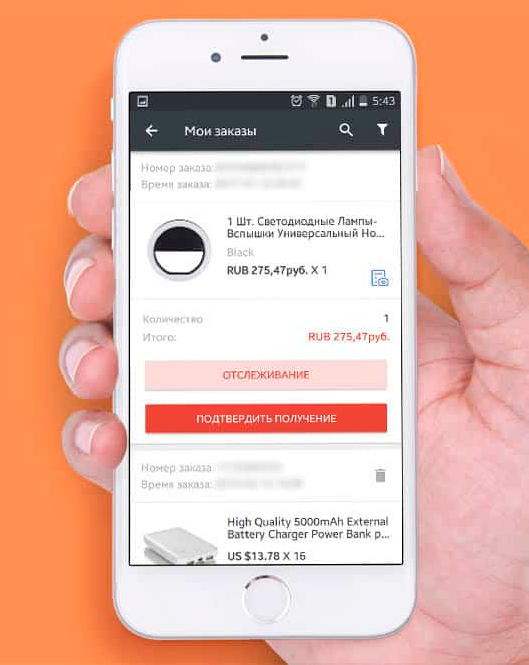
Рисунок 11. Алиэкспресс — вход на свою страницу, в Личный кабинет, «Мой Алиэкспресс», «Мои заказы», «Профиль» на русском языке по электронной почте: мобильная версия
Шаг 4.
- Из раздела «Мои заказы» перейдите в раздел «Отслеживание». Здесь отобразится вся информация о текущем статусе посылки, включая нынешнее её место нахождения и следующий пункт прибытия.
- Также тут Вы можете посмотреть расчетное время посылки в конечный пункт назначения. Время не всегда отображается реальное, однако оно поможет Вам примерно рассчитать сроки.

Рисунок 12. Алиэкспресс — вход на свою страницу, в Личный кабинет, «Мой Алиэкспресс», «Мои заказы», «Профиль» на русском языке по электронной почте: мобильная версия
